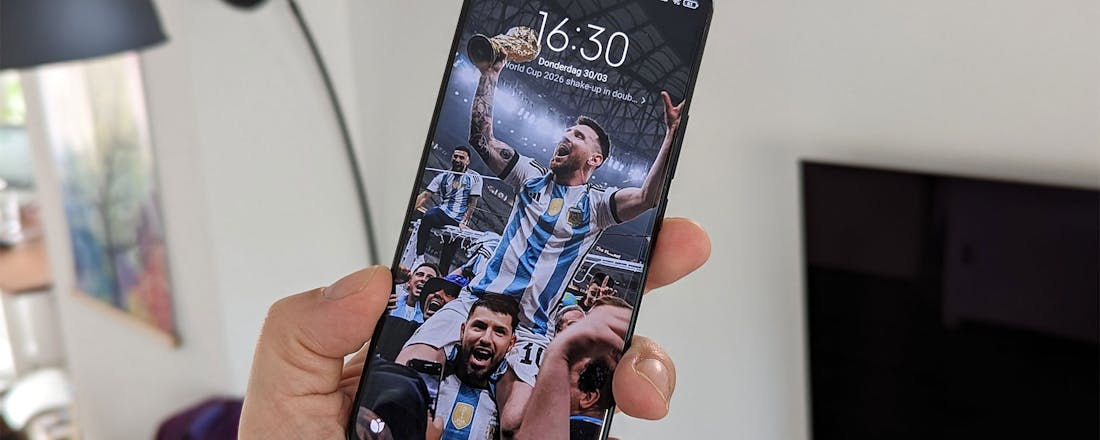Review Xiaomi 13 Lite - Videostabilisatie als grootste troef
Xiaomi brengt met de Xiaomi 13 Lite een midranger op de markt die vrij hoog geprijsd is, met een adviesprijs 499 euro. Binnen dat segment is het vandaag de dag erg druk, dus moet je als fabrikant van goede huizen komen. Hoe brengt het Chinese bedrijf het er van af?
Al met al kunnen we de Xiaomi 13 Lite geen glorieuze aanbeveling geven. Zeker niet wanneer je het model van vorig jaar al op zak hebt. Dan doe je er goed aan het gewoon bij dat toestel te houden. Is je Xiaomi-telefoon al een paar jaar oud en ben je op zoek naar een nieuwe, onder de 500 euro? Dan is dit waarschijnlijk de beste kandidaat voor jou. Voornamelijk vanwege de foto- en videokwaliteit, en de natuurgetrouwe foto’s die het toestel produceert. Alle andere mensen doen er goed aan om op z’n minst de Samsung Galaxy A54 te overwegen, die een betere software-ervaring aanbiedt.
- Amoled-scherm
- Hoofdcamera
- Opladen
- Gewicht
- Prestaties
- Software, Androidversie en updates
- Groothoeklens
- Macrocamera
Nog niet zo heel lang geleden was het zo dat de midrange smartphonemarkt ontzettend interessant was. Fabrikanten probeerden daadwerkelijk innovatieve hardware te leveren voor scherpe prijzen. En anders zagen we gebeuren dat ze op z’n minst heel veel voor een relatief laag bedrag konden aanbieden.
Maar begin 2023 moeten we bekennen dat ook in deze markt de sleur ingetrokken is. We treffen weinig verschillen aan tussen midrangers van verschillende generaties en smartphone-aanbieders. En dat is zonde, maar tegelijkertijd ook ontzettend onvermijdelijk.
Lees ook: de beste smartphones van 2022
Xiaomi 13 Lite toont weinig nieuws
De Xiaomi 13 Lite is hier een mooi toonbeeld van. Sterker nog: dit toestel laat zien dat de Chinese fabrikant zelfs niet bang is een stapje terug te nemen. In vergelijking met de Xiaomi 12 Lite moet de 13 Lite het doen met een enkele speaker (in plaats van twee) en een hoofdcamera met een minder aantal megapixel. Nu zegt dat aantal vrij weinig over de kwaliteit van foto’s en video’s, maar het is op z’n minst opvallend te noemen. Voor de rest valt op hoe sterk beide toestellen op elkaar lijken. We nemen je mee langs een aantal belangrijke, technische eigenschappen.
Beide smartphones hebben een amoled-scherm van 6,55 inch, en een resolutie van 1.080 bij 2.400 pixels. Ze beschikken over een maximale verversingssnelheid van 120 Hertz, evenals een maximale helderheid van 1.000 nits (950 op de 12 Lite, maar dat is een verwaarloosbaar verschil). En de pixeldichtheid? Met een score van 402 pixels per inch zijn ze gelijk aan elkaar. Ze worden beschermd door Gorilla Glass 5 en zijn qua gewicht en formaat nagenoeg identiek aan elkaar. Xiaomi biedt ze in dezelfde configuraties aan en tot slot draaien ze allebei op een (aangepaste versie van) Android 12.
Android 12 is een opvallende keuze, aangezien Android 13 al beschikbaar is en de meeste nieuwe smartphones met deze versie uitgebracht worden. Kortom, een fors nadeel voor een merk dat al niet zo'n puike reputatie heeft op update-ondersteuning.
Wat niet stuk is…
Kijk, als een specificatieverzameling werkt, dan heb je ook weinig redenen om die aan te passen. En als er een jaar is waarin er weinig verandert, omdat beeldscherm- en accutechnologie geen grote veranderingen doormaken, dan hoef en kun je als fabrikant ook niets aanpassen. Maar het zou een fabrikant een keertje sieren dan gewoon te zeggen: “Hey, we brengen dit jaar geen nieuw model uit binnen serie X.” Ze zouden dan echt respect kunnen opeisen door te melden dat het vorige toestel gewoonweg een jaar langer ondersteund wordt – maar dat is in deze markt wellicht teveel gevraagd. Vooral voor Chinese fabrikanten.
Aan de kwaliteiten van het toestel ligt het echter niet. Net als vorig jaar is het zo dat het oled-scherm een fijne kijkhoek en een verzameling levendige kleuren aanbiedt. Details komen goed tot hun recht, games zien er strak uit en de hoge verversingssnelheid presenteert alles supersoepel. Het 10-bit paneel biedt verder support aan voor Dolby Atmos en HDR10, waardoor je er ook gewoonweg perfect content van verschillende videostreamingdiensten op kunt bekijken. Het scherm biedt tot slot een mooi contrast aan, evenals een razendsnelle optische vingerafdrukscanner.
De accu heeft er sinds vorig jaar 200 mAh meer vermogen bijgekregen, maar daar merk je in de praktijk vrij weinig van. In beide gevallen moet je het einde van de dag prima kunnen redden. En met een beetje bescheidenheid hoef je pas rond het middaguur van de tweede dag de oplader er weer bij te pakken. De batterij opladen gaat lekker snel, dankzij de snellader van 67 watt. Na vijftien minuten is die gevuld voor ongeveer veertig procent en na pakweg drie kwartier zit die weer helemaal vol. Wat opvalt is dat Xiaomi het draadloos laden van de 12 Lite eruit gesloopt heeft.
Xiaomi 13 Lite heeft een nieuwe processor, maar…
Een ander opvallend element is de processor in de Xiaomi 13 Lite. Dit mag dan wel een nieuwe variant van de Qualcomm Snapdragon 7-serie zijn, in vergelijking met het model van vorig jaar zijn er echter weinig verschillen op te merken. De chipset presteert iets beter – op papier – maar de vraag is wat je daarvan in de praktijk merkt. Wanneer je lichte taken uitvoert, dan merk je niets van traagheid of gestotter. Maar tijdens het gamen kan het gebeuren dat je soms tegen een dip in frames aanloopt. Dat gebeurt meestal wanneer je ruim een kwartier onafgebroken aan het gamen bent.
We hebben verschillende games getest, waaronder populaire titels als Pokémon Go, Stumble Guys en Marvel Snap. En over het algemeen kunnen we zeggen dat de Xiaomi 13 Lite krachtig genoeg is voor dit type spellen, waardoor je er als gamer dus redelijk wat uit kunt halen. Maar goed, we gaan er van uit dat je dit toestel koopt om gewoon je dagelijkse dingen te kunnen doen. Bellen, mailen, chatten, foto’s maken – dat is allemaal geen probleem. De Xiaomi 13 Lite heeft laten zien capabel genoeg te zijn op dit prijspunt, waardoor we daar eigenlijk niets over te klagen hebben.
Waar we maar wel al te graag een sterke mening over hebben is en blijft de interface. De Xiaomi 13 Lite heeft een iOS-achtige structuur in het snelle menu (dat je naar beneden trekt) en deelt Android binnen de instellingen ook net even anders in. Bovendien staan er een hoop apps op waar je mogelijk niets mee doet, die je ook niet altijd kunt verwijderen. Als Xiaomi-gebruikers vind je dit mogelijk een minder groot probleem, omdat je eraan gewend bent. Maar mocht je willen overstappen naar dit merk: houd er dan rekening mee dat je veel dingen moet gaan opzoeken.
Videostabilisatie als grote troef
Het onderdeel dat de meeste verandering ondergaan heeft, is de cameramodule. Ten opzichte van het vorige model hebben we nu hoofdcamera met een kleiner aantal megapixel. Nu zegt dat weinig over de kwaliteit; het gaat er immers om wat je ermee doet. En we moeten toegeven dat de kwaliteit van een redelijk niveau is. De foto’s die je maakt zijn vaak natuurgetrouw, maar daardoor vaak ook een beetje ontdaan van levendige kleuren. Je ziet dit het beste wanneer je bijvoorbeeld de Samsung A54 er naast legt: kleuren knallen meer van het scherm af en er is een veel hoger contrast aanwezig.
Dergelijke kiekjes doen het goed op social media, maar op andere plekken valt op dat zulke Samsung-foto’s soms wat details om zeep helpen. Dat hoge contrast levert soms een potpourri op van felle kleuren die fijne lijnen oppeuzelen. Dat moeten we Xiaomi nageven: dat zien we niet terug in de foto’s die we met dit toestel hebben gemaakt. Zowel overdag als in de avond maakt de smartphone heldere foto’s, waarin details goed naar voren komen. De selfiecamera kan daarentegen – ironisch genoeg – de kleuren in foto’s wel weer een beetje opblazen. Wees daar dus alert op.
De grote troef die de Xiaomi 13 Lite heeft is de beeldstabilisatie voor video’s. Nu hebben concurrerende modellen, zoals de Galaxy A54, die ook, maar alleen voor de full hd-modus. De 13 Lite biedt hem ook voor 4k-video’s aan, waardoor dergelijke video’s er veel beter en rustiger uitzien. Tot slot kijken we nog even naar de groothoeklens en macrocamera. De eerste camera levert vaak veel in op kleur en details, terwijl de tweede moeite heeft met scherpe foto’s maken. Kortom: als je een foto maakt met de Xiaomi 13 Lite, dan kun je het beste bij de hoofdcamera blijven.
Xiaomi 13 Lite kopen of niet?
Al met al kunnen we de Xiaomi 13 Lite geen glorieuze aanbeveling geven. Zeker niet wanneer je het model van vorig jaar al op zak hebt. Dan doe je er goed aan het gewoon bij dat toestel te houden. Is je Xiaomi-telefoon al een paar jaar oud en ben je op zoek naar een nieuwe, onder de 500 euro? Dan is dit waarschijnlijk de beste kandidaat voor jou. Voornamelijk vanwege de foto- en videokwaliteit, en de natuurgetrouwe foto’s die het toestel produceert. Alle andere mensen doen er goed aan om op z’n minst de Samsung Galaxy A54 te overwegen, die een betere software-ervaring aanbiedt.